時間:2016-05-11 來源:互聯網 瀏覽量:
win8的用戶提示疑問“win8係統虛擬內存設置多少合適”,很多用戶因為沒有設置到影響了電腦的運行速度,這個就不好了,接下來小編就跟大家說說win8係統虛擬內存設置方法,有需要的用戶可以看看。
win8係統虛擬內存設置方法:
1、打開桌麵的計算機,右鍵屬性;
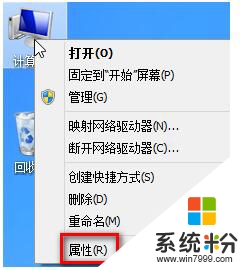
2、找到左側的,高級係統設置;
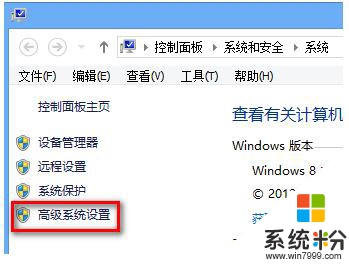
3、找到“高級”下麵的性能,點擊“設置”;
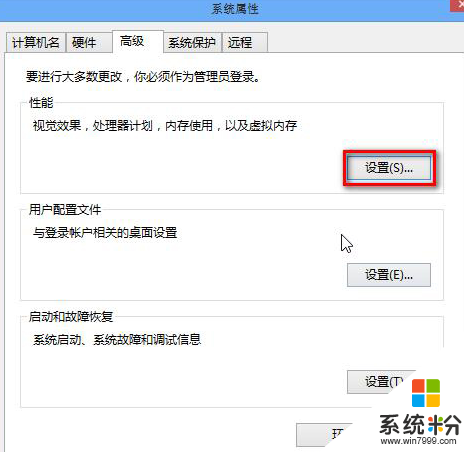
4、選擇“高級”---更改,正常情況下虛擬內存是計算機自動管理的,並且是在C盤,但有時為了將C盤的空間釋放出來就可以選擇在其他的盤符中設置虛擬內存,一般選擇緊鄰C盤的盤符D盤設置。
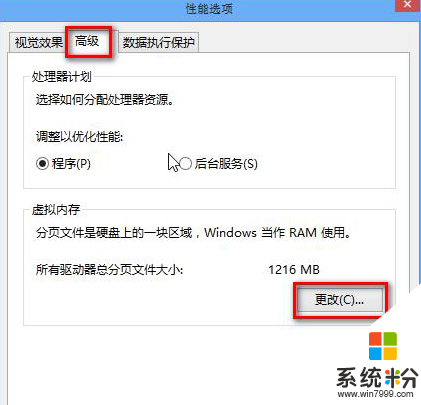
5、下麵圖一是沒有經過設置的虛擬內存,如果要設置的話,就先將“自動管理所有驅動器的分頁文件大小”前麵的勾取消,然後選擇D盤---自定義大小,輸入最小值和最大值(虛擬內存設置的原則是:虛擬內存最小值是物理內存的1到1.5倍;虛擬內存最大值是物理內存的2到2.5倍。)
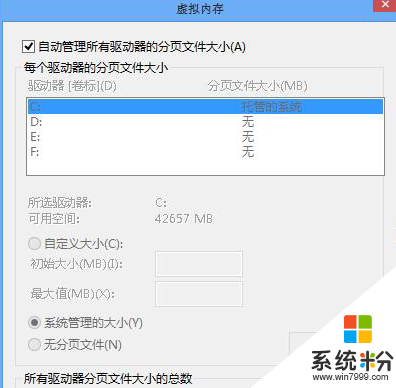
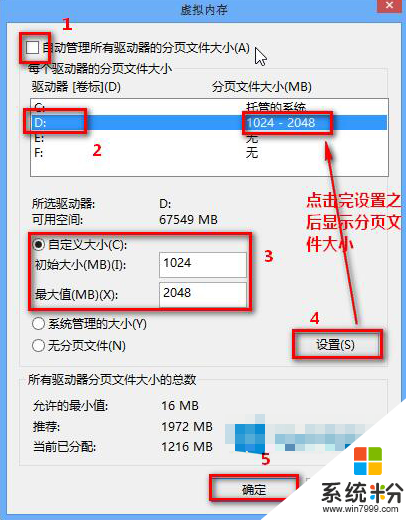
6、點擊設置---確定之後看見提示需要重啟,重啟之後設置成功。
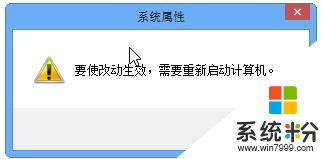
以上就是小編為您解答如何設置Win8虛擬內存,設置多少合適。有需要設置Win8虛擬內存,但是又不知道怎麼設置多少好的朋友們可以上麵的步驟,自己按步驟去設置就可以了!